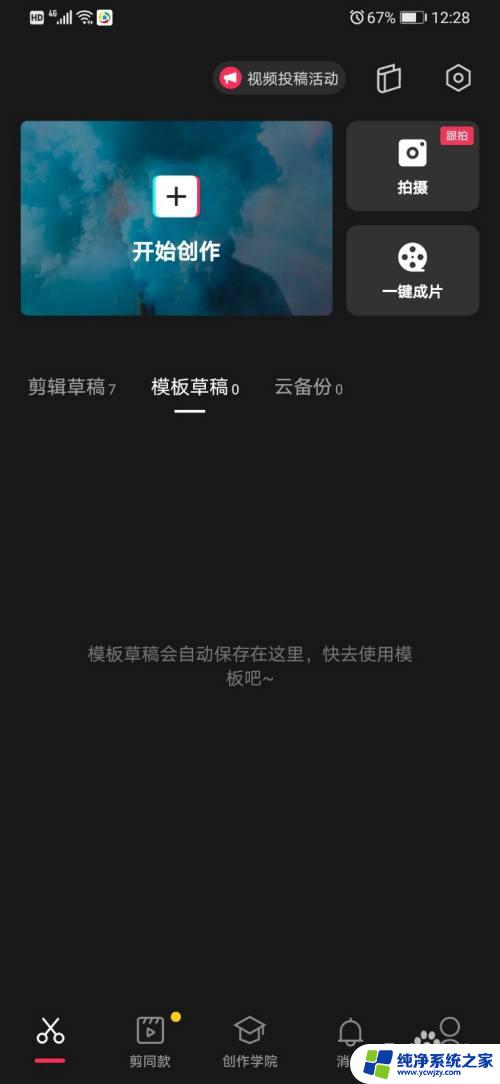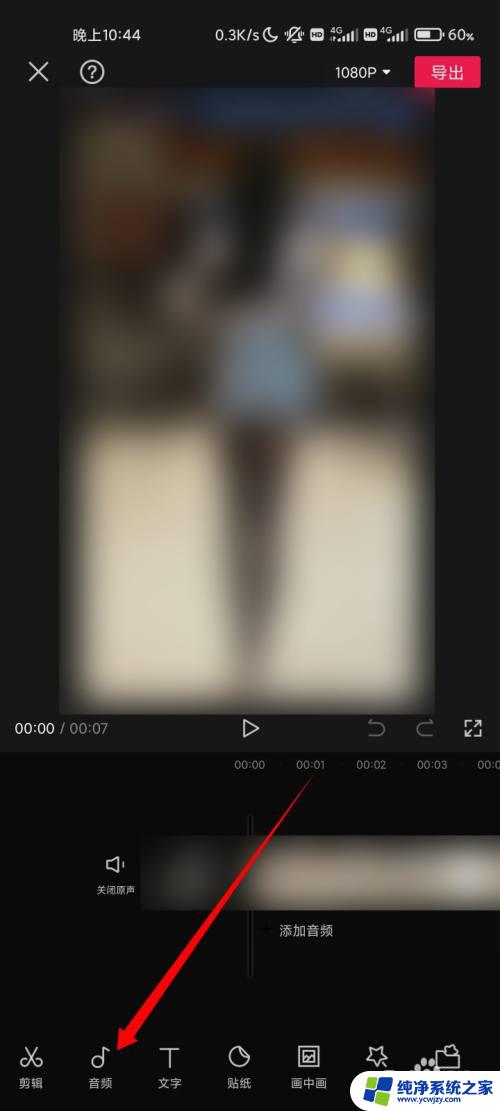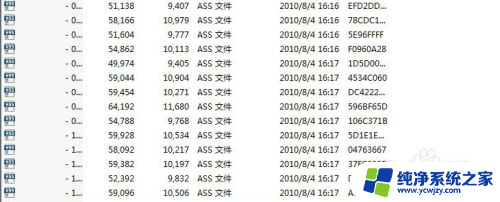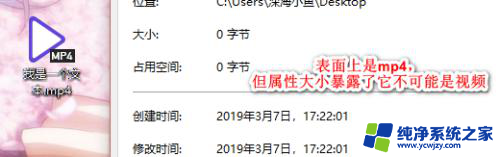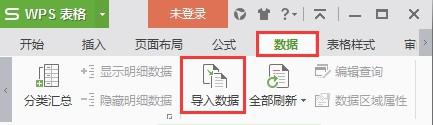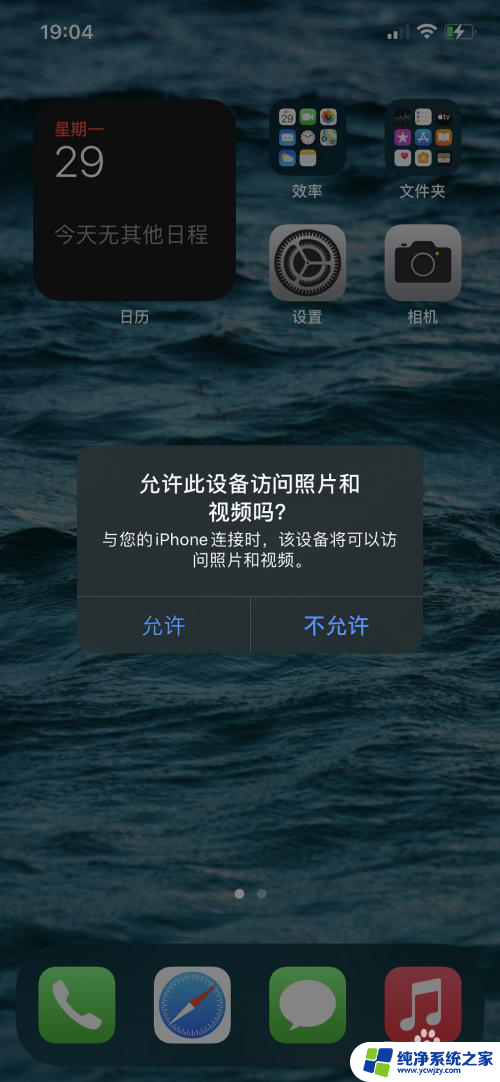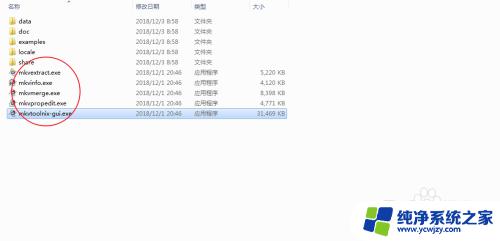mp4文件不能导入iphone 视频导入iPhone的多种方法
如今iPhone已成为人们生活中不可或缺的一部分,几乎每个人都希望能够将自己喜欢的视频导入到iPhone中观看,我们也经常会遇到一个问题——无法将mp4文件导入到iPhone中。这让许多用户感到困惑和不安。但幸运的是,有多种方法可以解决这个问题,让我们能够轻松地将视频导入到iPhone中,随时随地享受高清画质的视觉盛宴。接下来我将为大家介绍几种常用的方法,帮助大家轻松解决视频导入iPhone的问题。
具体步骤:
1.方法一:通过itunes导入视频
首先当然是下载itunes(在百度搜素就可以下到了)
其次是用数据线连接IPHONE与电脑
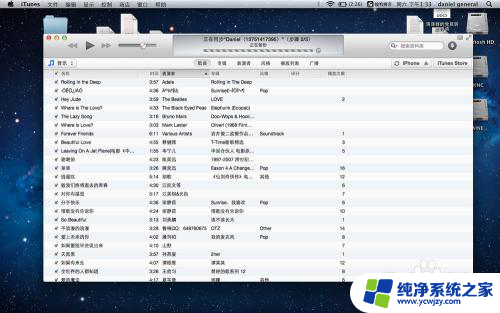
2.然后点击右上方的iphone,之后再点击中间的影片
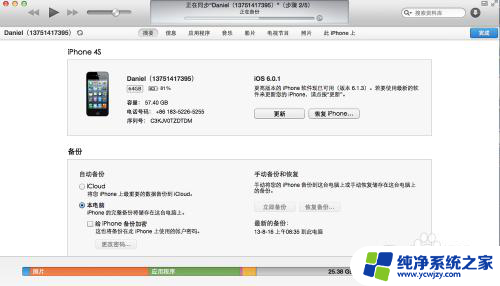
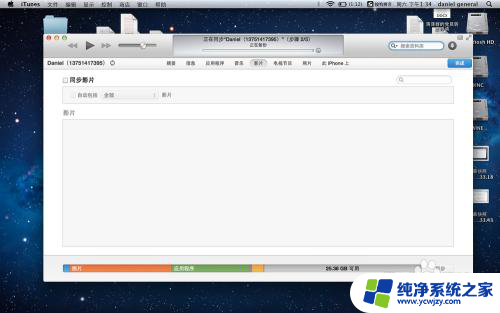
3.然后点击同步。
注意:这里一定要注意,那就是点击同步时会出现一个警告。也就是说你将此台IPHONE同步这台电脑那他就会删除你原来在其他电脑上的各种资料,这个慎点。
如果确定无误就可以点同步,这时再把自己想导入的影片添加进来点同步就OK了。
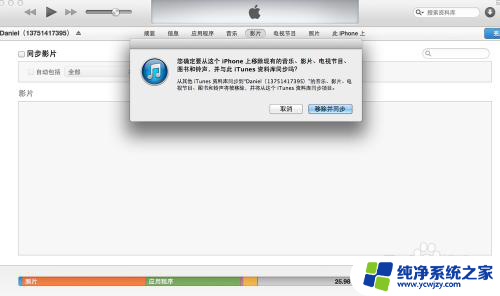
4.方法二:运用“快用苹果助手”导入视频(音乐,图片等等)
”快用苹果助手“可以在百度搜索下载,安装好后一样连接手机并打开它。
注意:这时候要等一会儿,因为初次连接手机”快用“会下一个手机插件,很快的。
下图分别是下载页面和软件打开的页面
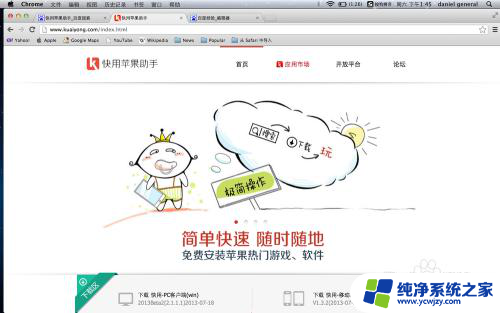
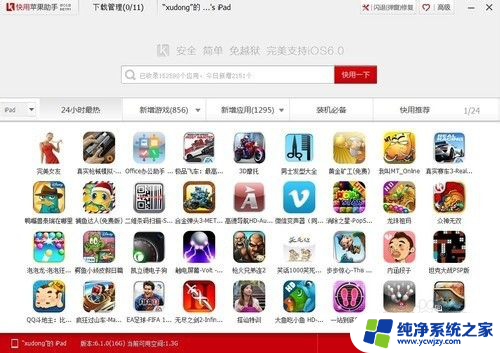
5.下载好软件,安装好插件打开后,你会发现偏左上方有一个“XXX的iphone”,点击这里。
注意:如果没有连接iphone是没有那个按钮的哦。
6.点击左边的应用文件,选择一个可以播放视频的软件(这里用优酷作为示范)。
点开youku文件夹,再点击当中的documents,之后把要放的视频已经去就好了。
注意:这里的视频最好是MP4格式的(视频格式转换可搜索百度经验)
这个方法可能比较麻烦,不过比用itunes要好很多了。
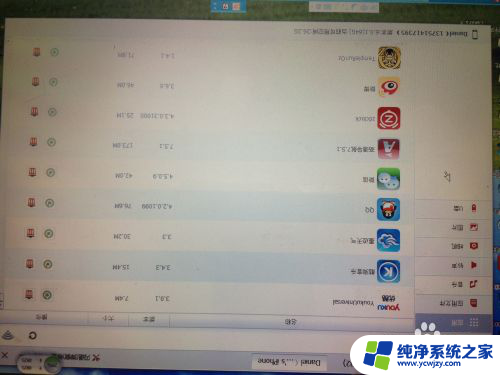
7.方法三:运用itools导入影片(注意这里是itools不是itunes)
在百度可以搜索下载到
手机连接电脑打开后点击左边的“音乐影片”,然后再点击中间上方的添加就可以导入了。这个方法是最好的。
(可惜没有MAC版本的itools,我没有办法截图,也没能说的太详细,不好意思了大家,具体可以询问我)
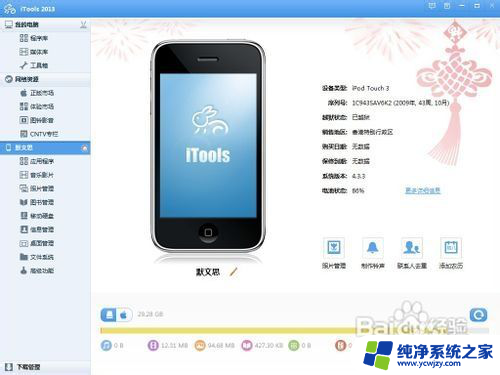
以上是关于无法将MP4文件导入iPhone的全部内容,如果有任何疑问,用户可以根据小编的方法进行操作,希望这能帮到大家。